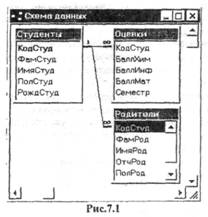МИНИСТЕРСТВО РОССИЙСКОЙ ФЕДЕРАЦИИ ПО СВЯЗИ И ИНФОРМАТИЗАЦИИ
САНКТ-ПЕТЕРБУРГСКИЙ
ГОСУДАРСТВЕННЫЙ УНИВЕРСИТЕТ ТЕЛЕКОММУНИКАЦИЙ им. проф. М. А. БОНЧ-БРУЕВИЧА
 ФАКУЛЬТЕТ ВЕЧЕРНЕГО И ЗАОЧНОГО ОБУЧЕНИЯ
ФАКУЛЬТЕТ ВЕЧЕРНЕГО И ЗАОЧНОГО ОБУЧЕНИЯ
,
Ю. П, Левчук,
ИНФОРМАЦИОННЫЕ ТЕХНОЛОГИИ
В ЭКОНОМИКЕ
МЕТОДИЧЕСКИЕ РЕКОМЕНДАЦИИ И ЗАДАНИЯ К КОНТРОЛЬНОЙ РАБОТЕ
060800
САНКТ-ПЕТЕРБУРГ
2002
, , Информационные технологии в экономике: методические рекомендации и задания к контрольной работе (спец. 060800) / СПбГУТ. - СПб, 2002.
Рекомендовано к печати редакционно-издательским советом университета.
Содержат задания к контрольной работе, пояснения и требования по выполнению и оформлению (СУБД MS Access).
© Санкт-Петербургский государственный университет телекоммуникаций им. проф. -Бруевича, 2002
Редактор. Л. А. Медведева
ЛР № 020475 от 29.04.97. Подписано к печати 15.02.02. Объем 1,5 усл. печ. я. Тираж 200 экз. Зак. 58.
РИО СПбГУТ. 191186 СПб, наб. р. Мойки, 61
. 198095 СПб, наб. Обводного канала, 122
Введение. 4
Тема 1. СОЗДАНИЯ И ИЗМЕНЕНИЯ ТАБЛИЦ В РЕЖИМЕ КОНСТРУКТОРА ТАБЛИЦ 4
Тема 2. ПОВЫШЕНИЯ ДОСТОВЕРНОСТИ ДАННЫХ ПРИ ИСПОЛЬЗОВАНИИ МАСОК ВВОДА 7
Тема 3. СОЗДАНИЯ ПРОСТЫХ ФОРМ ДЛЯ ВВОДА ДАННЫХ.. 9
Тема 4. ПОСТРОЕНИЕ ЗАПРОСОВ К ОДИНОЧНОЙ ТАБЛИЦЕ.. 12
Тема 5. СОЗДАНИЕ ПРОСТЫХ ОТЧЕТОВ ДЛЯ ОДИНОЧНЫХ ТАБЛИЦ.. 15
Тема 6. ИСПОЛЬЗОВАНИЕ КЛЮЧЕВЫХ ПОЛЕЙ ДЛЯ СВЯЗЫВАНИЯ ТАБЛИЦ 18
ПРИМЕР ВЫПОЛНЕНИЯ КОНТРОЛЬНОЙ РАБОТЫ С ИСПОЛЬЗОВАНИЕМ СОСТАВНЫХ ФОРМ, ЗАПРОСОВ И ОТЧЕТОВ ДЛЯ СВЯЗАННЫХ ТАБЛИЦ.. 21
Контрольная работа. 26
Варианты заданий. 27
Изучаемые темы.. 31
Литература. 31
Введение
Для выполнения контрольной работы студент должен:
-иметь представление о технологии создания, заполнения и оформления баз данных с помощью СУБД MS Access;
-знать возможности СУБД MS Access;
-уметь их использовать при создании баз данных и выходных документов. Правила и порядок выполнения
Контрольная работа выполняется на персональном компьютере в течение семестра или на учебном компьютере во время сессии в следующей последовательности:
-выполняются приведенные в работе методические рекомендации по работе на компьютере и созданные базы данных сохраняются в электронном виде;
-выбирается вариант задания на контрольную работу по последней цифре номера зачетной книжки;
-выполняется контрольная работа, используя навыки полученные при выполнении методических указаний, а результаты сохраняются в документе «контрольная_работа» в электронном виде.
Защита контрольной работы
Контрольная работа и документы, созданные в процессе выполнения методических рекомендаций, предоставляются преподавателю в электронном виде на проверку и после допуска защищаются на компьютере индивидуально. Контрольные вопросы для защиты представлены в отдельном разделе.
Материалы для предварительной проверки контрольной работы могут быть переданы по электронной почте. Необходимая для этого информация приводится в разделе Электронная почта методических рекомендаций к 1-й контрольной работе по дисциплине Информатика.
Тема 1. СОЗДАНИЯ И ИЗМЕНЕНИЯ ТАБЛИЦ В РЕЖИМЕ КОНСТРУКТОРА ТАБЛИЦ
1. Запустить СУБД MS Access.
2.Создать таблицу, пользуясь Конструктором таблиц.
2.1.Прототип этой таблицы, в котором представлены названия и типы полей, приведен на рис. 1.1.
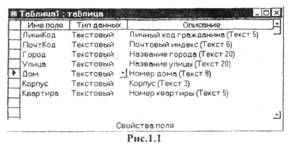
2.2.1.При создании таблицы Адреса обязательно заполнять раздел Описание.
2.2.2. В разделе Свойства поля вводить только значения параметра Размер поля в соответствии с размерами полей, указанными в описании поля, например для поля Улица тип поля - текстовый, а размер поля - 20 символов.
2.3.Сохранить созданную таблицу в составе базы данных База 1 под именем Адреса, не задавая ключевых полей.
3. Создать таблицу Личности с помощью Конструктора.
3.1.Пользуясь возможностями Конструктора таблиц, установить типы и размеры всех полей таблицы Личности согласно табл. 1.1.
Таблица 1.1
№ | поле записи | ||
имя | тип | размер | |
1 | ЛичнКод | текстовое | 5 символов |
2 | Имя | текстовое | 25 символов |
3 | Рост | числовое | Байт |
4 | Вес | числовое | Байт |
5 | рожд | дата/время | Краткий формат даты |
3.3. Сохранить таблицу Личности под этим именем в составе базы данных База 1.
3.4. Закрыть таблицы Личности и Адреса.
4. Открыть окно Схема данных (Меню Сервис-Схема данных или кнопка
4.1. В окне Добавление таблицы из предлагаемого списка, состоящего из двух ранее созданных таблиц, поочередно выбрать каждую таблицу и добавить её в схему данных. Закрыть окно Добавление таблицы.

4.2. Просмотреть схему данных, состоящую из двух несвязанных таблиц Личности и Адреса, который входят в состав базы данных База1. Установить размеры индивидуальных окон для каждой таблицы и для всей схемы данных такими, как показаны на рис. 1.2.
5. Создан, таблицу Предметы.
5.1. Таблица Предметы должна имен, структуру табл. 1.2.
Таблица 1.2
поле записи | |||
Содержание | имя | тип | размер |
Код предмета | КодПредм | Текст | 5 |
Наименование предмета | Наименов | Текст | 50 |
Объем (в часах) | Часы | Числа | байт |
Вид контроля | Контроль | Текст | 3 |
6. Создать таблицу Экзамены.
В новую таблицу включить поля КодПредмета, КодСтудента и Балл. 6.1. Для поля КодПредмета установить:
Тип................................... текстовый,
Размер............................. 5 символов,
Сделать поле КодПредмета не ключевым. 6.2. Для поля КодСтудента установить:
Тип................................... текстовый,
Размер............................ 5 символов,
6.3. Для поля Балл установить:
Тип................................... числовой,
Размер............................ байт,
7. Открыть окно Схема данных (Меню Сервис-Схема данных).
7.1. Активизировать режим Добавление таблицы ( ) и добавить в схему данных вновь созданные таблицы. Схема данных должна выглядеть так, как показано на рис. 1.3.
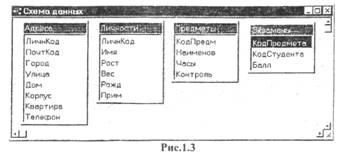
7.2. Просмотреть схему данных, состоящую из 4-х несвязанных таблиц Личности, Адреса, Предметы и Экзамены, которые входят в состав базы данных База]. Установить размеры индивидуальных окон для каждой таблицы и для всей схемы данных так, как показано на рис.1.3.
7.З. Сохранить созданную структуру и закрыть окно Схема данных. 8. Закрыть все таблицы базы данных База1.
9. Продемонстрировать преподавателю созданную схему данных.
Тема 2. ПОВЫШЕНИЯ ДОСТОВЕРНОСТИ ДАННЫХ ПРИ ИСПОЛЬЗОВАНИИ МАСОК ВВОДА
1. Открыть базу данных База1.
2. Проверить наличие и убедиться в сохранности и работоспособности всех созданных ранее таблиц данной базы.
3. Модифицировать таблицы базы данных, созданные в предыдущем задании, обеспечив для перечисленных ниже полей соответствующих таблиц выполнение новых требований.
Таблица Адреса
3.1. Для поля ЛичнКод должна быть определена маска, позволяющая обеспечить выполнение следующих требований:
1-й символ............................... начальная буква имени таблицы;
2-й символ............................... дефис;
3 последних символа........... уникальные цифры.
При вводе символы должны преобразовываться в прописные (заглавные). Маска должна содержать вторую секцию вида «;0».
3.2. Создать новое поле Телефон, в котором будет храниться 7-значный телефонный номер (с 3-значным междугородным кодом).
Определить и записать в соответствующей позиции минимально необходимый для используемой маски размер текстового поля и задать Маску ввода по образцу (812).
Таблица Предметы
3.3. Для поля КодПредм должны быть определена маска, аналогичная маскам для других кодовых полей,
3.4. Для поля Часы должны быть определено Условие на значение, которое позволит вводить только целые числа входящие в диапазон от 0 до 160 час, а в случае ввода неверных данных должно появляться сообщение «Неверные данные в поле Часы».
3.5. Для поля Контроль должны быть определена маска, позволяющая ввести только три буквы и преобразовать их к регистру прописных символов, а также определено Условие на значение, которое позволит вводить только буквосочетания ЭКЗ или ЗАЧ.
Таблица Экзамены
3.6. Для поля Балл установить значение по умолчанию, равным 0.
Установить такое Условие на значение, чтобы возможными значениями этого поля были цифры 0, 2, 3, 4, 5. Условие записать в виде логического выражения, связывающего допустимые варианты оценок, а именно 0,2,3,4,5 (оценка 0 соответствует случаю, когда студент не сдавал экзамен, например не был допущен).
Задать в качестве сообщения об ошибке следующий текст: Недопустимое значение в поле Балл!!!
Таблица Личности
3.7. Создам, повое поле Фамилия.
Тип........................... текстовое
Размер................символов
Маска автоматически вводит прописные буквы.
3.8. Создать новое поле Пол.
Тип.......................... текстовое
Размер.................... 1 символ
Маска допускает только буквы М и Ж (русские) и М и F (английские) и автоматически вводит приписные буквы.
3.9. Создать новое поле Паспорт.
Тип.......................... текстовое
Размер.................символов
Маска позволяет ввести стандартную запись, содержащую серию и номер паспорта, состоящие из цифр, разделителей и прописных букв, например VIII-АК № 000. Маска должна обеспечивать автоматический перевод в прописные буквы.
4. Продемонстрировать преподавателю новую схему данных и возможность корректно заполнять таблицы.
Тема 3. СОЗДАНИЯ ПРОСТЫХ ФОРМ ДЛЯ ВВОДА ДАННЫХ
1. Открыть базу данных База1.
1.1 .Проверить наличие и убедиться в сохранности и работоспособности всех созданных ранее таблиц данной базы.
2. Создать форму ФормаЛичности, пользуясь Мастером форм.
2.1. В первом диалоговом окне Создание формы выбрать все поля из таблицы Личности для представления в создаваемой форме.
2.2. Во втором диалоговом окне Создание формы выбрать внешний вид формы В один столбец.
2.3. В третьем диалоговом окне Создание формы просмотреть предлагаемые стили оформления и выбрать Обычный или Ткань.
2.4. В четвертом диалоговом окне Создание формы задать в качестве имени формы Форма Личности, а для дальнейшей работы определить режим Изменение макета формы и пометить пункт Выдать Справку по работе с формой и внимательно познакомиться с ней.
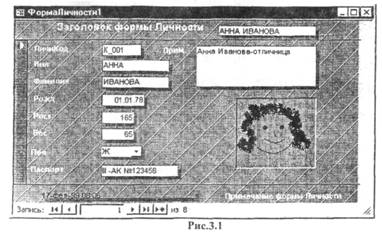
3. Оформление формы ФормаПичности по образцу (рис.3.1), используя режим Конструктора форм.
3.1. Пользуясь меню Вид-Заголовок/примечание формы, сделать доступными в форме Области для создания Заголовка и Примечания. Увеличить их размеры и разместить в этих областях тексты заголовка и примечания, как это сделано на рис.3.1.
3.2. Поместить в области Примечания текущую дату и время. Для этого воспользоваться режимом Вставка-Дата и Время.
3.3. Создать в Заголовке формы вычисляемое поле, отображающее имя и фамилию. Для этого, пользуясь на панели инструментов Панелью элементов, разместить в области заголовка Новое поле.
3.4. Сохранить форму как один из элементов базы данных База1.
4.Ввести в таблицу Личности реальные данные о 5 - 7 студентах, пользуясь созданной формой. Проверить, как работают созданные для таблиц Условия на значения и Маски ввода.
5. Создать форму ФормаПредметы с использованием Мастера форм.
5.1. В окне Новая форма указать режим использования Мастер форм и выбрать Предметы в качестве таблицы, для которой создается форма.
5.2. Во втором диалоговом окне Создание формы выбрать из доступных полей таблицы Предметы все поля и в следующем диалоге выбрать Ленточный вариант размещения полей в создаваемой форме.
5.3. Выбрать в качестве стиля оформления формы вариант Ель или Камень.
5.4. Для создаваемой формы выбрать имя Форма Предметы.
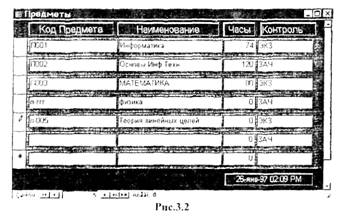
5.5. Проверить внешний вид формы и привести его к виду рис 3.2, перейдя в режим Представления Формы.
5.6. Сохранить форму как один из элементов базы данных База 1.
6. Ввести в таблицу Предметы данные о 5 реальных учебных дисциплинах, используя созданную форму. При вводе проверить, как работают Условии на значения и Маски ввода.
7. Создать форму ФормаАдреса, используя Конструктор форм.
7.1. В окне Новая форма указать режим Конструктор форм и выбрать таблицу - Адреса.
7.2. Открыть Список полей таблицы Адреса с помощью меню Вид-Список полей или соответствующей кнопки.
7.3. Пользуясь технологией Drag and Drop, перенести в область Данных формы все поля таблицы Адреса.
7.4. Пользуясь меню Вид-Заголовок/примечание формы, сделать доступными области для создания Заголовка и Примечания. Увеличить их размер и разместить в этих областях тексты заголовка и примечания, как это сделано на рис.3.3.
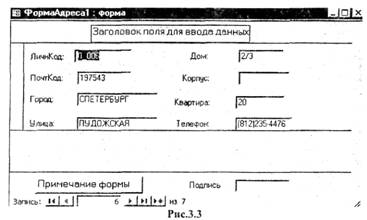
7.5. Оформить поля таблицы и подписи, по образцу (рис.3.3), используя следующие элементы управления панели Форматирование: ширина границы, оформление, цвет фона, цвет текста, шрифт, размер шрифта.
7.6. Перемещая подписи и поля таблицы по поверхности формы, разместить их согласно рис.3.3. Для перемещения полей и подписей рекомендуется пользоваться выделением не отдельных полей, а групп полей или подписей.(помещение в группу осуществляется щелчком мыши при нажатой клавише Shift).
7.7. Изменить (уменьшить / увеличить) размеры отображаемых частей полей и подписей в соответствии с рисунком.
7.8. Выровнять поля и подписи, пользуясь меню Формат - Выровнять - Вид выравнивания для выделенных полей и подписей.
7.9. Изменить общий размер формы и привести его к виду рис.3.3.
7.10. Завершить создание формы и дать ей имя Форма Адреса.
7.11. Сохранить форму как один из элементов базы данных База 1.
8. Ввести в таблицу Адреса полный набор правдоподобных данные о 5 - 7 студентах, пользуясь созданной формой. Проверить, как работают созданные для таблиц Условия на значения и Маски ввода
9. Создать форму ФормиЭкзамены, используя режим Автоформы.
9.1. Внешний вид создаваемой формы — ленточная (рис.3.4).
9.3. Корректировка формы (оформление заголовка и примечаний, изменение цветов и т. п.) выполнить с помощью Конструктора форм после автоматического создания формы ФормаЭкзамены.
9.4. Сохранить созданную форму ФормаЭкзамены как элемент базы данных База 1.
|
10. Ввести в таблицу Экзамены данные об экзаменах и зачетах по 5 дисциплинам за 3 семестра (некоторые дисциплины будут повторяться). Проверить, как работают созданные для таблицы Условия и Маски.
11. Предъявить результаты работы преподавателю.
Тема 4. ПОСТРОЕНИЕ ЗАПРОСОВ К ОДИНОЧНОЙ ТАБЛИЦЕ
Теоретическая справка
Мастер запроса СУБД Access позволяет:
ð выбрать записи, удовлетворяющие условиям отбора,
ð включить в результирующую таблицу запроса нужные поля,
ð произвести вычисления в каждой из полученных записей,
ð сгруппировать записи с одинаковыми значениями в одном или нескольких полях и выполнить над ними групповые функции,
ð произвести обновление полей в выбранном подмножестве записей,
ð создать новую таблицу базы данных, используя данные из существующих таблиц,
ð удалить выбранное подмножество записей в другую таблицу.
ð многотабличный запрос позволяет сформировать новую таблицу, записи которой образуются путем объединения взаимосвязанных записей из разных таблиц базы данных и включения нужных полей из этих таблиц. Последовательное выполнение ряда запросов позволяет решать достаточно сложные задачи, не прибегая к программированию.
В СУБД Access может быть создано несколько видов запросов:
- на выборку - выбирает данные из взаимосвязанных таблиц и других запросов. В результате появляется таблица, которая существует до закрытия запроса. В запросе на выборку могут использоваться не только таблицы базы данных, но и ранее созданные запросы ( таблицы, являющиеся результатом их вы-полнения).
-на создание таблицы - основан на запросе выборки, по результат запроса сохраняется и повой таблице. Непосредственное использование в запросе другого запроса невозможно. В этом случае включаемый запрос надо преобразовать в запрос на создание таблицы.
-на обновление, добавление, удаление - это запросы-действия, в результате выполнения которых меняются данные в таблицах. Разработка запроса производится в режиме Конструктора запросов.
Практические задания
1. Открыть базу данных База 1.
1.1. Проверить наличие и убедиться в сохранности и работоспособности всех созданных ранее таблиц данной базы.
2. Определение критериев выборки.
2.1. Открыть окно Запросы и добавить в него имя таблицы Личности.
2.2. Определить в качестве типа запроса - Выборка.
2.3. Определить столбцы и заполнить строки запросной формы так, чтобы в результате запроса увидеть четыре поля (Фамилия, Пол, Рост, Вес) всех записей, входящих в таблицу Личности (см. рис.4.1).

2.4. Выполнить запрос и просмотреть его результат.
2.5. Пользуясь кнопкой Вид, расположенной в панели инструментов Запрос в режиме таблицы или пунктом меню Вид, просмотреть созданный запрос в 3-х возможных формах его представления
- окне Конструктора запросов (QBE-Query By Example),
- режиме таблицы,
- режиме SQL-(Structured Query Language).
3. Контрольные вопросы.
Сформулировать критерии выборки для следующих запросов.
3.1.Найти лиц с личным кодом Л-003, Л-005 и Л-007.
3.2. Определить сотрудников с личным кодом большим чем Л-007. 3.3.Выделить лиц с личным кодом в интервале от Л-003 до Л-007.
4. Выборка с последующей сортировкой результатов.
Сформулировать критерии выборки, определить варианты сортировки ее результатов, создать и выполнить следующие запросы.
4.1. Определить лиц мужского пола с личным кодом в интервале от Л-003 до Л-013, ростом более 180 см, весом в интервале от 70 до 120кг. Результаты выборки должны быть отсортированы в порядке возрастания роста, а затем в порядке убывания веса.
4.2. Сохранить запрос под именем Запрос_I на вкладке Запросы базы данных База 1.
5.Выборка с сохранением результатов в новой таблице.
5.1.Выбрать режим Создание таблицы для размещения результатов запроса в новой таблице.
5.2. Выполнить запрос Запрос_1, и сохранить результат в новой таблице ЗапросЛичности_1, который будет размещен на вкладке Таблицы базы данных База 1.
6. Выборка с последующей группировкой результатов.
6.1. Модернизировать Запрос_1. для лиц женского и мужского пола, с группировкой результатов по полу.
6.2. Над данными других полей запроса выполнить следующие виды обработки:
- в поле Фамилии подсчитать количество лиц мужского и женского пола,
- в поле Рост определить средний рост отдельно для мужчин и женщин,
- в поле Вес определить наибольший и наименьший вес для мужчин и женщин.
Результат выполнения запроса представлен на рис.4.2.
Примечание. Для выполнения запроса следует указать на необходимость выполнения операций группировки результатов (S), и определить групповые операции, например, определение количества значений - Count, вычисление среднего - Avg, нахождения наибольшего - Мах или наименьшего - Min.
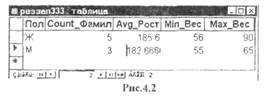
6.3. Сохранить запрос под именем Запрос 2.
6.4. Результат выполнения запроса сохранить в новой таблице под именем ЗапросЛичности_2.
7. Сохранить базу данных База1 со всеми её таблицами, формами и запросами.
Тема 5. СОЗДАНИЕ ПРОСТЫХ ОТЧЕТОВ ДЛЯ ОДИНОЧНЫХ ТАБЛИЦ
1 .Открыть базу данных База 1.
1.1.Проверить наличие и убедиться в сохранности и работоспособности всех созданных ранее таблиц данной базы.
2. Создать и выполнить запрос, позволяющий выделить в отдельную таблицу Девушки (рис.5.1) лиц женскою пола в возрасте до 16 до 20 лет ( поле Возраст вычисляется на основе поля Рожд ).
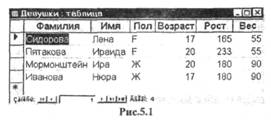
3. Создать и выполнить запрос, позволяющий выделить в отдельную таблицу Дедушки лиц мужского пола в возрасте от 60 до 80 лет. Таблица должна содержать поля Фамилия, Имя, Пол, Рожд.
Примечание. При отсутствии в таблице Личности подходящих данных, предварительно ввести до 5-ти записей, удовлетворяющих критерию выборки по запросам Девушки и Дедушки.
4. Создание отчета с использованием Конструктора отчетов.
4.1. Для создания отчета на основе таблицы Девушки активизировать Конструктор отчетов, перейдя в режим Создания нового отчета.
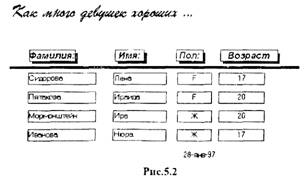
4.2.Пользуясь Списком полей, выбрать из таблицы Девушки поля, которые следует включить в отчет: Фамилия, Имя, Пол и вычисляемое поле Возраст.
4.3.На пространстве листа разместить выбранные поля и подписи к ним, а также заголовок и колонтитул отчета, как показано на рис.5.2
4.4.Перейдя в режим Просмотра Отчета, убедиться в его сходстве с образцом.
5. Создание отчетов с помощью Мастера отчетов.
Теоретическая справка
В данном пункте описана вся последовательность действий по:
- созданию структуры отчета (поля, попадающие в отчет);
- обработке данных, выбираемых в отчет (группировка и сортировка);
- предварительному оформлению отчета.
Эти разнородные действия выполняются последовательно, и на каждом этапе демонстрируется результат.
Рекомендуется просмотреть и другие возможные варианты, чтобы сравнить результаты. Всегда можно вернуться на один или несколько шагов назад и повторить действия, если Вы выбрали неверный вариант. Можно также прервать работу Мастера и повторить действия с самого начала.
Практическое задание
5.1. Создать отчет, представленный на рис. 5.3.

Для этого на вкладке Отчеты указать режим Мастер отчетов и выполнить следующее:
- определить имя таблицы Дедушки
- выбрать поля таблицы Фамилия, Имя, Пол, Рожд.;
- выбрать Режим группировки на основе поля Рожд.;
- определить интервал группировки по Годам рождения;
- задать сортировку записей по алфавиту фамилий в пределах группы;
- выбрать Блок в качестве варианта вида макета.
- выбрать стиль отчета Строгий.
- задать имя отчета - ОтчетДедушки.
- установить для дальнейшей работы режим Изменения структуры отчета.
5.2. Представленные заголовок отчета и подзаголовки групп на рис.5.3. не могут быть созданы Мастером и создаются с помощью Конструктора отчетов после завершения работы Мастера. Для окончательного оформления отчета необходимо вернуться к Конструктору отчетов и выполнить следующие действия:
- создать заголовки отчета и подзаголовки групп.
- изменить названия столбцов отчета и размеры полей.
Примечание. Для того чтобы включить в подзаголовок группы цифру года рождения, необходимо воспользоваться Построителем выражении. Создать выражение, выделяющее год из поля даты, на основе значения поля Рожд и функций преобразования дат, а затем разместить сконструированное выражение в разрыве между двумя строками, из которых складывается подзаголовок группы.
Тема 6. ИСПОЛЬЗОВАНИЕ КЛЮЧЕВЫХ ПОЛЕЙ ДЛЯ СВЯЗЫВАНИЯ ТАБЛИЦ
1. Открыть базу данных База 1.
1.1. Проверить наличие и убедиться в сохранности и работоспособности всех созданных ранее таблиц базы.
1.2. Удалить, если необходимо, все индексные файлы, возможно созданные ранее для любых таблиц базы данных.
1.3. Отменить все признаки первичных ключей для всех таблиц базы данных. 2.Создать новую систему первичных ключей, однозначно определяющих любую запись в каждой из таблиц базы данных по образцу (табл.6.1).
Таблица 6.1
НАЗВАНИЕ | |
таблица | поле первичного ключа |
Личности | ЛичнКод |
Адреса | ЛичнКод |
Предметы | КодПредм |
Экзамены | КодЭкзамена |
2.1. В таблице Экзамены необходимо ввести новое поле КодЭкзамена, которое будет однозначно определять каждую запись таблицы и использоваться как Первичный ключ. Для этого необходимо применить тип поля - Счетчик.
2.2. В ранее созданных полях ЛичнКод и КодПредм. для всех таблиц базы внимательно проверить совпадения масок, использовавшихся при вводе данных.
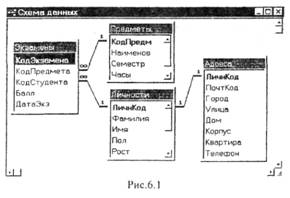
Например, маска ввода со второй секцией >L\-000;0 и без нее >L\-000 записывает данные » таблицу с сохранением символа «-» и без него соответственно. Очевидно, что это приведет к несовпадению ключей и невозможности установить связи между этими таблицами.
2.3. В полях таблиц, которые становятся ключевыми, необходимо удалить повторяющиеся записи.
3. Открыть окно Схема данных и разместить таблицы, как показано на рис.6.1 (сначала без связей).
4. Установить связи между таблицами Личности, Адреса, Предметы, Экзамены.
Рекомендуется внимательно прочитать все подсказки, комментарии и пояснения, касающиеся связывания таблиц и параметров объединения. Эти вопросы являются ключевыми для понимания методов проектирования и использования баз данных.
Таблицы Предметы и Экзамены
4.1. Выбрав таблицу Экзамены, с помощью мыши переместить поле КодПред-мета на поле КодПредм таблицы Предметы, указав тем самым необходимость установления связи между таблицами по этим полям.
4.2. В открывшемся окне Связи (рис.6.2) определить между таблицами Предметы и Экзамены тип и параметры связи один-ко-многим, где стороной много выступает таблица Экзамены.
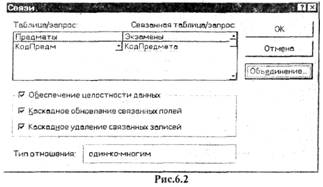
4.3. Необходимо установить режим Обеспечения целостности данных
- каскадное обновление связанных полей,
- каскадное удаление связанных записей.
Воспользовавшись кнопкой справки окна Связи [?], прочитать краткую подсказку по режиму Обеспечения целостности данных, а также Каскадное обновление связанных полей и Каскадное удаление связанных записей. Из режима быстрой подсказки перейти в справочную систему СУБД Access [>>], и законспектировать эти разделы.
Активизировать соответствующие переключатели в группе Обеспечение целостности окна Связи (рис.6.2).
4.4. Нажав кнопку Объединение (рис 6.2), открыть окно Параметры объединения.
Пользуясь кнопкой справки [>>], перейти в справочную систему СУБД, прочитать и законспектировать разделы Типы объединения и Результаты запроса.
Выбрать такой режим объединения данных различных таблиц, при котором из связанных таблиц будут выбираться только те записи, для которых совпадают значения полей связи.
Таблицы Личности и Экзамены
4.5. Установить связи между таблицами Личности и Экзамены через поля КодСтудента и ЛичнКод соответственно.
4.6. Отношения между этими таблицами - один-ко-многим, где стороной много выступает таблица Экзамены.
4.7. Должна быть обеспечена целостность данных при обновлении и удалении записей.
4.8. Объединение таблиц - по первому типу, когда из связанных таблиц выбираются только записи, для которых совпадают значения полей связи.
Таблицы Личности и Адреса
4.4. Установить связь типа один-к-одному между соответствующими полями таблиц Личности и Адреса с обеспечением целостности данных при обновлении и удалении записей.
5. Активизировать и просмотреть окно Схема данных. Внешний вид окна должен соответствовать рис.6.1.
6. Сохранить все таблицы и сделать резервную копию базы данных База 1.
ПРИМЕР ВЫПОЛНЕНИЯ КОНТРОЛЬНОЙ РАБОТЫ С ИСПОЛЬЗОВАНИЕМ СОСТАВНЫХ ФОРМ, ЗАПРОСОВ И ОТЧЕТОВ ДЛЯ СВЯЗАННЫХ ТАБЛИЦ
Основные этапы разработки баз данных
1. Обследование предметной области.
Определяют границы Предметной Области и возможности ее изменения и развития.
Составляют перечень фрагментов Предметной Области и требуемую степень детализации каждого фрагмента.
Записывают список пользователей и их информационные потребности. Составляют описание процессов передачи и обработки данных в каждом фрагменте, их интенсивность.
2. Построение схемы данных (без структурных связей между таблицами).
Познакомиться со всеми входными и выходными документами, формами, справками, другими сообщениями, циркулирующими в каждом фрагменте Предметной Области.
Установить тип создаваемой Базы Данных: документальная, фактографическая или смешанная. Тип Базы Данных влияет на структуру таблиц. В документальной базе сущностями являются текстовые документы, поэтому перечень нолей выявить несложно, важно определить количество таблиц и их структуру. 2.1. Для каждого ноля устанавливают:
- тип атрибута (числовой, буквенный, логический и т. д.), длину и допустимый диапазон значений;
- процент наличия атрибута в экземплярах объекта (т. е. значение поля может быть не во всех записях);
- вычислимость значений атрибута с использованием другой информации.
2.2. Для каждой таблицы определяются:
- простые или сложные ключи, по которым будет осуществляться обращение к записям объекта;
- количество экземпляров объекта и процент ежемесячного роста;
производится внешнее кодирование, т. е. замена длинных названий полей на короткие.
В каждой таблице, после определения всех полей, выделяют Первичный ключ и проводят Нормализацию попей, приводя структуру таблиц к Третьей нормальной форме.
3. Построение схемы данных со всеми таблицами и структурными связями.
Структурная связь между двумя таблицами задается иерархической подчиненностью одного объекта другому. Структурная связь отсутствует, если такой подчиненности нет. Определение Структурных связей выполняется после анализа всех Запросных связей.
За каждым Запросом должны стоять Запросные связи, по которым должна происходить навигация от таблицы к таблице для удовлетворения запроса. Запросной связи может не соответствовать построенная ранее Структурная связь (см. Схему данных). Если для какой-нибудь Запросной связи отсутствует Структурная связь, то она устанавливается с помощью дополнительной таблицы-связки (связное отношение).
После модернизации всех Структурных связей производится при необходимости дальнейшая Нормализация структуры таблиц и строится схема данных со всеми таблицами и структурными связями.
Практические задания
1. Создать новую базу данных База-КР , которая содержит следующие таблицы:
Студенты с полями: КодСтуд, ФамСтуд, ИмяСтуд, ПолСтуд, РождСтуд;
Родители с полями: КодСтуд, ФамРод, ИмяРод, ОтчРод, ПолРод, ТелРод;
Оценки с полями: КодСтуд, БаллХим, БаллИнф, БаллМат, Семестр.
Определить в качестве Первичного ключа в таблице Студенты поле КодСтуд.
|
2. Открыть окно Схема данных и определить связи между созданными таблицами, как показано на рис.7.1.
3. Сохранить все таблицы и сделать резервную копию базы данных.
4. Создать составную форму ФормаСтудентыРодители для двух связанных таблиц Студенты и Родители.
4.1. На основе таблицы Родители, пользуясь режимом Автоформа табличная, создать подчиненную форму, содержащую сведения о коде студента, фамилии и имени обоих родителей, их пол и телефон.
4.2. На основе таблицы Студенты создать главную форму, содержащую все сведения о студентах.
4.3. Разместить подчиненную форму внутри главной (рис. 7.2).
Установить режим Конструктора для главной Формы. Из вкладки окна базы данных Формы перетащить предварительно созданную подчиненную форму в главную.
Для детальной подгонки всех элементов форм, воспользоваться услугами Конструктора форм и режимом Просмотра формы, последовательно улучшая общий вид составной формы.
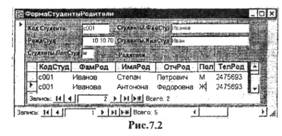
5. Заполнить таблицы Студенты и Родители правдоподобными данными для 5-6 студентов, пользуясь созданной формой.
6. Аналогично создать составную форму ФормаСтудентыОценки для двух связанных таблиц Студенты и Оценки. Общий вид созданной формы должен соответствовать рис.7.3.
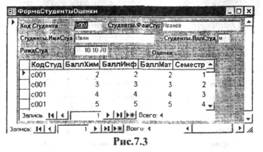
7. Создать запрос ЗапросСтудОценки, с помощью которого будут извлекаться данные о Фамилии и Имени студента, его Оценках по информатике и номере Семестра из двух связанных таблиц Студенты и Оценки.
В качестве параметров запроса должны выступать: Фамилия студента и Номер семестра.
Образец такого запроса представлен на рис. 7.4.
7.1. Выполнить запрос и убедиться в правильности его работы. |
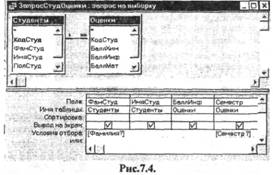
8. Создать отчет ОтчетСтудентыРодители для двух связанных таблиц Студенты и Родители.
В этот отчет должны попасть данные о Фамилии, Имени и дате Рождения студента, а также сведения о Фамилиях, Именах и Отчествах обоих его родителей и их Телефонах.
8.1. Для создания составного отчета первоначально нужно создать подчиненный отчет для таблицы Родители. Для создания такого отчета рекомендуется использовать режим создания отчета Автоотчет ленточный, а затем скорректировать его с использованием Конструктора отчетов.
8.2. Создать главный отчет для таблицы Студенты, используя Мастер отчетов. На последнем шаге Мастера перейти к работе в режиме Конструктора и внести в главный, созданный ранее отчет Родители.
8.3. Общий вид итогового отчета представлен на рис. 7.5.

Контрольная работа
Разработать базу данных для анализа работы Вашего предприятия и выдачи запроса и отчета в соответствии с вариантом задания.
При разработке контрольной работы допускаются следующие ограничения:
1. При формировании базы данных ограничиться любой совокупностью таблиц из перечня: Изделия, Заказчики, Договоры, Цеха, ПланыВыпуска, Цеховые-Накладные, Склады, ТоварноТранспортныеНакладные, ПлатежныеПоручения.
2. Все данные предметной области берутся за 1-й квартал текущего года помесячно.
3. В документах вместо конкретной даты указывается месяц.
4. Изделие закреплено за одним складом и выпускается одним цехом.
5. Цех может выпускать несколько наименований изделий.
6. На одном складе хранится несколько наименований изделий.
7. Каждый договор заключается одним заказчиком, но с одним заказчиком можно заключить несколько договоров.
8. Номер договора неизменен и уникален, в одном договоре может быть указаны несколько изделий.
9. Накладная цеха на сдачу изделий привязана к одному складу, ее номер однозначен для данного цеха.
10. Документ об отгрузке готовой продукции относится к одному договору и может содержать несколько наименований изделий, его номер однозначен.
Варианты заданий
ВАРИАНТ 0
Спроектировать базу данных, исходя из списка приведенных выше таблиц, и заполнить их правдоподобными данными с помощью разработанных Вами составных форм.
Сформировать составной запрос о фактической сдаче продукции на указанный склад выбранным цехом за рассматриваемое время.
Представить составной отчет для начальника конкретного цеха о фактической сдаче продукции на выбранный склад по образцу.
Сдача изделий на ______ склад ______ цехом.
Изделие | Количество | Стоимость |
……. | ……. | …….. |
Итого: | ? | ? |
ВАРИАНТ 1
Спроектировать базу данных, исходя из списка приведенных выше таблиц, и заполнить их правдоподобными данными с помощью разработанных Вами составных форм.
Анализ выполнения плана выпуска изделий цехом.
Месяц | Изделие | Количество | Дефицит | |
|
| план | факт | |
…….. | …….. | …….. | …….. | …….. |
|
|
|
|
Сформировать составной запрос о фактическом выпуске продукции выбранным цехом за рассматриваемое время помесячно по образцу отчета.
Составной отчет выдать по дефициту (только при условии Факт меньше Плана).
ВАРИАНТ 2
Спроектировать базу данных, исходя из списка приведенных выше таблиц, и заполнить их правдоподобными данными с помощью разработанных Вами составных форм.
Сформировать составной запрос о сумме, подлежащей к оплате, по каждому заказчику для выбранного изделия по образцу отчета.
Представить составной отчет для выбранного изделия по всем заказчикам Вашего предприятия
Расчет суммы, подлежащей к оплате за изделие заказчиком
Номер | Месяц | Сумма к оплате | |
договора | накладной | ||
... | ... | … | ... |
Итого | ? |
ВАРИАНТ 3
Спроектировать базу данных, исходя из списка приведенных выше таблиц, и заполнить их правдоподобными данными с помощью разработанных Вами составных форм.
Сформировать составной запрос о фактическом выпуске конкретным цехом продукции в количественном и стоимостном исчислениях за выбранный месяц по образцу.
Представить составной отчет за квартал.
Выпуск изделий по цеху за месяц.
Изделие | Количество | Стоимость |
……. | ……. | …….. |
Итого: | ? | ? |
ВАРИАНТ 4
Спроектировать базу данных, исходя из списка приведенных выше таблиц, и заполнить их правдоподобными данными с помощью разработанных Вами составных форм.
Сформировать составной запрос о выполнения финансового плана Вашего предприятия по выбранным месяцам по образцу.
Представить составной отчет за квартал.
Анализ выполнения финансового плана предприятия за квартал
Месяц | Сумма, руб. | Отклонение, руб | |
По договору | оплачено | ||
... | ... | ... | ... |
Итого | ? | ? | ? |
ВАРИАНТ 5
Спроектировать базу данных, исходя из списка приведенных выше таблиц, и заполнить их правдоподобными данными с помощью разработанных Вами составных форм.
Сформировать составной запрос об оценке неполной оплаты отгруженной продукции конкретным заказчиком за указанный месяц по образцу.
Представить составной отчет по всем заказчикам.
Оценка неполной оплаты отгруженной продукции заказчиком за месяц
№ накладной | Сумма, руб. | Неполная оплата | |
отгружено | оплачено | ||
... | ... | ... | |
Итого | ? | ? | ? |
ВАРИАНТ 6
Спроектировать базу данных, исходя из списка приведенных выше таблиц, и заполнить их правдоподобными данными с помощью разработанных Вами составных форм.
Сформировать составной запрос о выполнения финансового плана Вашего предприятия по выбранному месяцу по образцу отчета.
Представить составной отчет за квартал.
Анализ выполнения финансового плана предприятия за квартал
№ договора | Сумма, руб. | Отклонение, руб. | |
по договору | оплачено | ||
... | ... | ... | ... |
Итого | ? | ? | ? |
ВАРИАНТ 7
Спроектировать базу данных, исходя из списка приведенных выше таблиц, и заполнить их правдоподобными данными с помощью разработанных Вами составных форм.
Сформировать составной запрос об обеспеченности договоров планами выпуска готовой продукции в выбранном месяце по образцу.
Представить составной отчет за квартал.
Анализ обеспеченности договора планом выпуска за _____месяц
Изделие | Количество | Отклонение (план - отгрузка) | |
отгрузка по договору | план выпуска | ||
... | ... | ... | ... |
Итого | ? | ? | ? |
ВАРИАНТ 8
Спроектировать базу данных, исходя из списка приведенных выше таблиц, и заполнить их правдоподобными данными с помощью разработанных Вами составных форм.
Сформировать составной запрос о долге цехов-изготовителей по сдаче всех изделий за выбранный месяц отчетного периода по образцу.
Представить составной отчет та квартал.
Долг цехов-изготовителей за месяц
№ цеха | № склада | Изделие | Количество | Долг | |
план | факт | ||||
... | ... | ... | ... | ... | ... |
Итого | ? | ? | ? |
ВАРИАНТ 9
Спроектировать базу данных, исходя из списка приведенных выше таблиц, и заполнить их правдоподобными данными с помощью разработанных Вами составных форм.
Сформировать составной запрос о сумме, подлежащей оплате, конкретным заказчиком по всем отгруженным изделиям за выбранный месяц по образцу.
Представить составной отчет по всем заказчикам.
Расчет суммы, подлежащей оплате заказчиком.
Изделие | Количество отгрузки (шт.) | Сумма отгрузки (руб.) |
……. | ……. | …….. |
Итого | ? | ? |
Изучаемые темы
Для защиты контрольной работы необходимо изучить следующие темы:
1. Распределенные обработка и базы данных.
1.1. Централизованная организация данных.
1.2. Смешанная организация данных.
1.3. Децентрализованная организация данных.
2. Информационная система.
2.1 .Информационные потоки.
Информационные технологии.
2.2.1. Компьютерные технологии.
3. Информационно-логическая модель.
3.1. Информационный объект.
3.1.1. Структура информационного объекта.
3.1.1.1. Реквизиты.
- Описательные реквизиты.
- Ключевые реквизиты.
- Функциональная зависимость реквизитов.
- 3.1.2. Структурные связи информационного объекта.
3.1.2.1..Типы отношений.
- Одно-однозначные (1:1).
- Одно-многозначные (1 :М).
- Много-многозначные (M:N).
4. Разработка баз данных.
4.1 .Обследование предметной области.
4.2. Определение объектов и атрибутов.
4.3. Определение всех запросов пользователей.
Литература
1 Экономическая информатика: учебник для вузов / Под ред проф ВВ. Евдокимова. - СПб, 1997
2. СУБД ACCESS для Windows 95 в примерах / , - СПб, 1997.